
Cuprins:
- Autor John Day [email protected].
- Public 2024-01-30 11:43.
- Modificat ultima dată 2025-01-23 15:04.
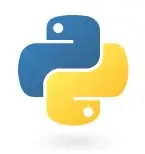
Buna! Bienvenido a este este un curs de Python prezentat de Enfócate En La Ciencia. În cursul acesta se va folosi editorul de Python "Mu Editor" cu Python 3.6, se vor abarca diverse teme începând de la bază până la utilizarea de biblioteci.
Python este un limbaj de programare creat la finalele ochilor de Guido Van Rossum. Este un limbaj interpretat, ceea ce face că su ejecución sea considerabil mai rapidă că în alte limbaje care au care sunt compilate în primul rând. También es un lenguaje de tipado dinámico, o sea, nu trebuie să specificăm fiecare tip de variabilă a utiliza, lo detectará automat. În plus, este puternic tipat, ceea ce înseamnă că o variabilă, care are un tip de dată, poate doar să conțină valori de acest tip.
Provizii
- O calculatoare de orice sistem operativ. (Sugerimos use Windows O Linux (Preferiblemente based in Debian o Ubuntu) ya that the explications usan esos systems operatives)
- Un navigator web cu acces la internet.
- Posibilitatea de a descărca și instala programe.
Pasul 1: Descărcări și instalare
A diferență de alte limbaje pe care le poți folosi de mod nativ ca Batch și Bash, și altele care sunt compilate ca C și Java, Python pertenece la o familie de limbaje care trebuie să fie interpretate (Sí, como JavaScript și HTML). Acesta este un program numit "Python Interpreter" (Duhh) care vine împreună cu instalarea generală de Python (Y por defecto en Linux și MacOS / OSX), fără a utiliza un editor de cod care vine cu "baterii incluse", trae una amplia cantidad de librerías (A parte de care se pot instala mai multe dar este un puțin dificil). Este programul se va llama Mu Editor și se poate descărca / instala diferite forme:
Pasul 2: Windows Installer
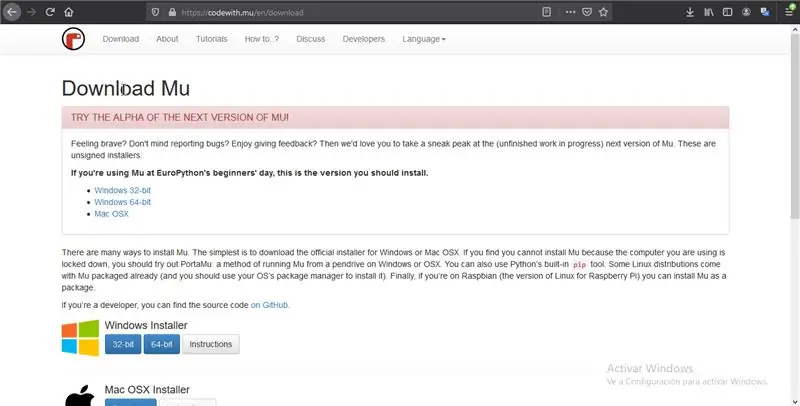
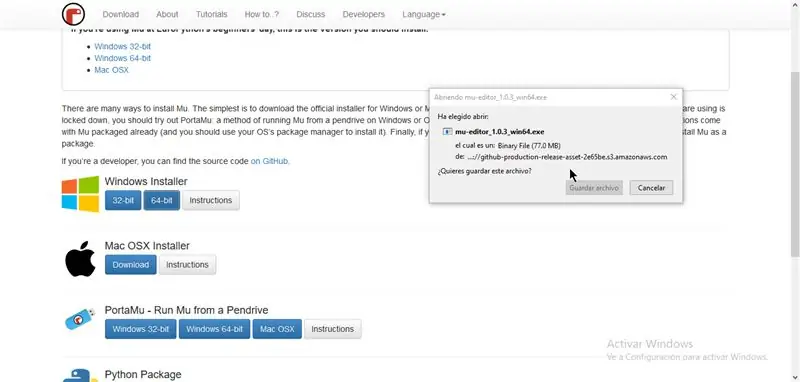
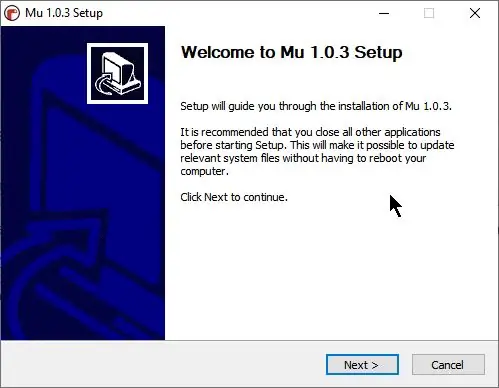
Dacă ești un utilizator de Windows, poți instala Mu Editor cu un instalator.exe de următoarea manieră:
- Este un
- Descărcați instalatorul de Windows care corespunde arhitecturii de procesator.
- Ábrelo y acepta el aviso de seguridad.
- Completați pașii instalatorului și faceți clic în instalare.
Pasul 3: Instalarea în Linux
Pentru instalarea Mu în Linux, nu există un pachet instalator care se găsește în codewith.mu astfel că se poate instala pentru mediu de PiP (El instalador de paquetes de … python), por suerte, pip vine preinstalat împreună cu python en la majoritatea distribuțiilor de Linux. Pasuri pentru instalarea Mu în Linux:
-
Verificați instalarea pipului cu următorul comandă:
pip3 --versiune
- Dacă obține un rezultat părut a fi acesta: pip 9.0.1 from / usr / lib / python3 / dist-package (python 3.6), tot ce a fost bine, fără a avea nevoie de instalare pip3 cu comanda sudo apt-get install python-pip3
-
Luego poate instala Mu cu comanda:
pip3 instalează mu-editor
Recomandat:
Instalare LED Mandala: 8 pași

Instalare LED Mandala: Acest instructabil este despre realizarea unui LED MANDALA uriaș pentru decorul camerei dvs. & instalare creativă pentru orice eveniment. Mandala LED prezentată aici face parte din Light Show. Acest Instructable vă oferă instrucțiuni pas cu pas pentru a realiza mandala de 10ft x 10ft
Instalare TagTagTag De La Carte Pour Nabaztag / Instalarea plăcii TagTagTag pe Nabaztag: 15 pași

Installation De La Carte TagTagTag Pour Nabaztag / Installing the TagTagTag Board on Your Nabaztag: (a se vedea mai jos pentru versiunea în limba engleză) La carte TagTagTag a fost creat în 2018 lors de Maker Faire Paris pour faire renaitre les Nabaztag et les Nabaztag: tag. Elle a fait l'objet ensuite d'un financeement participatif sur Ulule en juin 2019, dacă vous souhaitez
Configurare / instalare MultiBoard: 5 pași

Configurare / instalare MultiBoard: MultiBoard este un program care poate fi utilizat pentru a conecta mai multe tastaturi la un computer Windows. Și apoi reprogramați intrarea acestor tastaturi. De exemplu, deschideți o aplicație sau rulați AutoHotkeyscript când este apăsată o anumită tastă. Github: https: // g
Ghid de instalare a șasiului rezervorului metalic WALL-E: 3 pași

Ghidul de instalare a șasiului WALL-E Metal Robot Tank: acesta este un șasiu metalic pentru rezervor robot, este bun pentru a face rezervor robot. un astfel de robot Arduino este fabricat din aliaj de aluminiu ușor și puternic.făcut prin SINONING un magazin pentru jucării DIY
Actualizați Ghidul de instalare a ghearelor Mantis: 7 pași

Actualizați Ghidul de instalare a ghearei Mantis: acesta este gheara mantis îmbunătățită, folosim tăierea cu laser, o face rapidă și ieftină. Puteți cumpăra de aici SINONING un magazin pentru piese de accesorii DIY
